Windows 8 a avut o încântare pentru a fiiritant și, pentru majoritatea dintre noi, a început chiar acolo cu ecranul Start. Dar chiar dacă nu vă deranjează, sunteți sigur că ați simțit o dezamăgire în momentul în care v-ați dat seama că Windows 8 nu are suport nativ pentru gadgeturi și widget-uri; Microsoft a retras gadgeturile Windows Desktop la sfârșitul anului 2011 și nu a mai dat de gândit să le reinstaleze de atunci. Dar acesta nu este sfârșitul. Te-ai simțit vreodată ca să le aduni unul câte unul din nou? Am putea începe cu Windows 8 CPU Meter!
Pentru cei dintre voi născuți după Windows 8, un procesormonitor este o aplicație concepută pentru a vă oferi informații despre performanța procesorului dvs., printre altele. La fel ca fila Performanță în Task Manager încorporat sau aplicații terțe independente, cum ar fi Glint. O mulțime de astfel de monitoare se prezintă sub forma unor panouri încărcate de informații, cum ar fi Moo0 System Monitor sau câteva mici widget-uri pe care le puteți plasa oriunde pe desktop și aruncați rapid o privire pentru a cunoaște starea de utilizare a unităților dvs., de exemplu.
Windows 8 CPU Meter este în esență acelașica cel care a venit cu Windows 7 și Vista. Există un link în partea de jos a acestei postări; puteți descărca widgetul de acolo. Faceți dublu clic pe fișierul său EXE pentru a lansa widget-ul pentru prima dată. Widget-ul are trei formate diferite care, în sensul acelor de ceasornic, afișează utilizarea procesorului sistemului, utilizarea memoriei fizice și, respectiv, utilizarea unităților, în puncte procentuale.
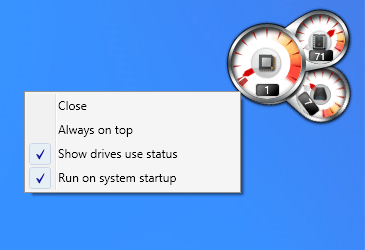
Ca orice alt widget, puteți muta Windows 8Monitorizați CPU în mod liber în jurul desktopului sau setați-l să apară întotdeauna deasupra Windows făcând clic dreapta pe acesta și activând opțiunea „Întotdeauna în partea de sus” din meniul contextual. Acest lucru este destul de util atunci când executați un program de înaltă performanță și doriți să urmăriți constant modul în care presiunea computerului dumneavoastră.
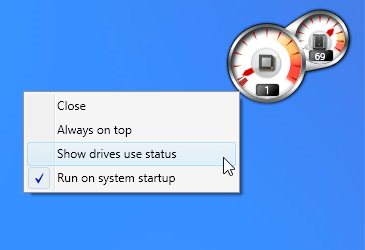
Puteți alege, de asemenea, să ascundeți discul de utilizare a unităților suplimentare din widget, debifând opțiunea corespunzătoare din meniul clic dreapta, așa cum se arată în imaginea de mai sus.
Dacă doriți ca widgetul să se lanseze ori de câte ori dorițiporniți în Windows, puteți lăsa opțiunea „Run on start system” să rămână activată. Dacă debifează, înseamnă că va trebui să lansezi manual aplicația de fiecare dată prin intermediul fișierului EXE.
Windows 8 CPU Monitor a fost testat pe Windows 8 Pro, pe 64 de biți.
Descărcați Windows 8 Meter CPU


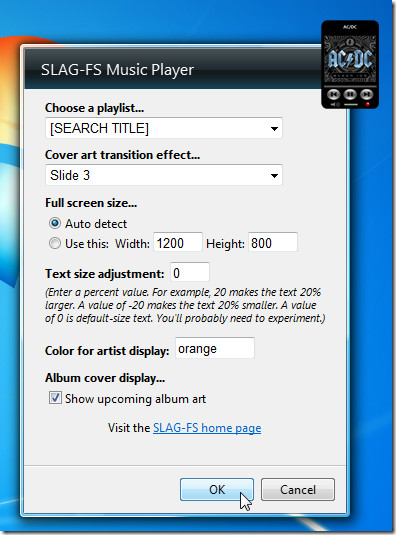










Comentarii